Dokovacia oblasť je veľmi užitočná, keď potrebujete pristupovať k obľúbeným aplikáciám počas letu. Avšak, keď všetky ikony sú pre niečo iné ako vaše obľúbené aplikácie, to robí doku oveľa menej atraktívne. Preto existuje spôsob, ako to zmeniť, ale je skryté v ponuke, ktorá sa zobrazuje iba pri pohľade na zásuvku aplikácie. Tu je postup, ako nastaviť skratky, ktoré skutočne použijete:
Krok 1: Otvorte zásuvku aplikácie v zariadení.
Krok 2: Stlačte tlačidlo Ponuka na zariadení a zvoľte Typ zobrazenia.
Krok 3: Vyberte rozbaliteľnú mriežku z rozbaľovacej ponuky.
Krok 4: Stlačte opäť tlačidlo Menu a tentokrát zvoľte Edit.
Krok 5: Pretiahnite požadované aplikácie na lište doku.
Tip: Môžete tiež pretiahnuť ikony, ktoré nechcete, a vyplniť len pár originálnych miest. Nebudete však môcť presunúť ikonu Home z panela s doku.
Krok 6: Po dokončení úprav klepnite na tlačidlo Ponuka a potom na položku Uložiť.
Ak sa chcete vrátiť k pôvodnému zobrazeniu aplikácie v zásuvke aplikácie, jednoducho zopakujte kroky 1 až 3, ale v kroku 3 vyberte možnosť Abecedné mriežky (alebo vyskúšajte zobrazenie zoznamu).
To je ono! Aplikácie, ktoré používate, budú teraz na dosah ruky. Aké aplikácie máte vo vašom doku?
Osobitné poďakovanie používateľovi czmyt za to, že si všimol, že Krok 6 sa potuloval a stratil.








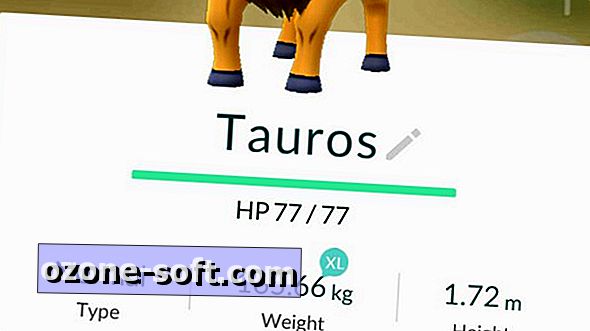



Zanechajte Svoj Komentár